网上的方法主要有3种:
1:打开Windows的cmd,在cmd中输入jupyter notebook --generate-config并回车执行命令(注意空格),结果如下图:
此时发现在C:\Users\shd目录(上图中初始目录)下生成.jupyter文件夹,并且.jupyte文件夹下存在如下图所示的文件:
将该文件用记事本打开,找到
## The directory to use for notebooks and kernels.
#c.NotebookApp.notebook_dir = ''
将其改为
## The directory to use for notebooks and kernels.
c.NotebookApp.notebook_dir = 'D:\Jupyter’
其中D:\Jupyter为自己想要更改的工作路径。(注意删掉#并提前新建自己要更改的工作目录)
2:找到Anaconda安装后开始菜单下创建的Jupyter Notebook快捷方式

右键→“更多”→“打开文件位置”,之后右键“属性”进入,删除“目标”中末尾的%USERPROFILE%并修改起始位置的地址为D:\Jupyter,然后应用便可成功
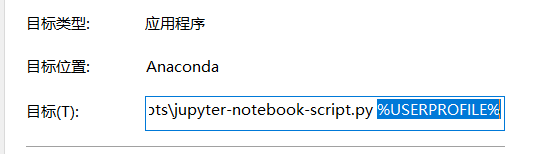

3:打开Anaconda安装目录下的etc文件中的jupter文件夹,如:D:\D\ANACON\etc\jupyter,再打开jupyter_notebook_config.json文件作如下修改即可

在实际应用过程当中,个人情况是单独试用3种方法中的任一种都不起作用,需要同时使用1、2两种方法才可奏效,具体效果需要读者自己尝试摸索。








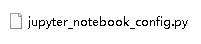














 847
847











 被折叠的 条评论
为什么被折叠?
被折叠的 条评论
为什么被折叠?








